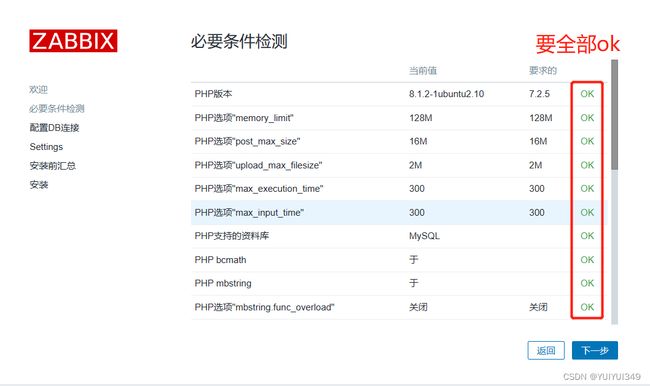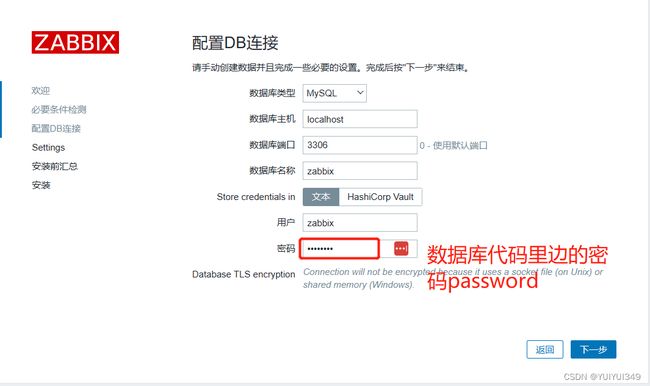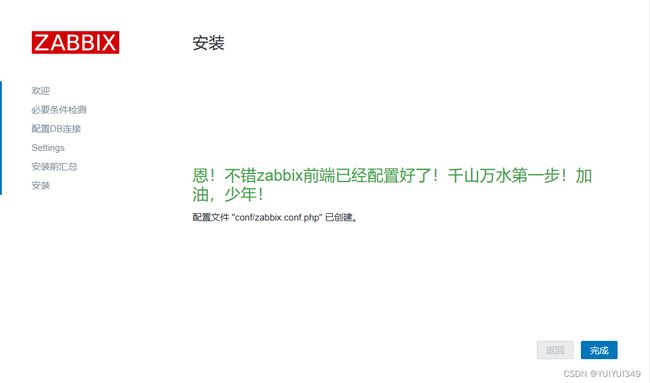ubuntu22.04安装zabbix6.0 LTS
1、Zabbix安装与部署
Zabbix 6.0 LTS 部署要求
≥PHP 7.2.5
数据库
MySQL/Percona 8.0.X
MariaDB 10.5.X - 10.6.X
PostgreSQL 13.X
Oracle 19c - 21c
TimescaleDB 2.0.1-2.3
SQLite 3.3.5-3.34
安装环境
Zabbix 采用 All-In-One 方式
Ubuntu 22.04.1 LTS
PHP 7.4.3
mysql 8.0.28
nginx 1.18.0
2、6.0 LTS+Ubuntu22.04+MySQL+Apache
3、安装Zabbix
# sudo wget https://repo.zabbix.com/zabbix/6.0/ubuntu/pool/main/z/zabbix-release/zabbix-release_6.0-4%2Bubuntu22.04_all.deb
# sudo dpkg -i zabbix-release_6.0-4+ubuntu22.04_all.deb
# sudo apt update
更新可用软件包列表
#sudo apt update
安装Zabbix server,Web前端,agent
#sudo apt install zabbix-server-mysql zabbix-frontend-php zabbix-apache-conf zabbix-sql-scripts zabbix-agent
安装Mysql
# sudo apt install -y mysql-server
初始数据库
#登录数据库
sudo mysql -uroot -p
password
#创建zabbix数据库
mysql> create database zabbix character set utf8mb4 collate utf8mb4_bin;
#创建zabbix用户
mysql> create user zabbix@localhost identified by 'password';
#授权localhost访问
mysql> grant all privileges on zabbix.* to zabbix@localhost;
#启用log_bin_trust_function_creators选项
mysql> set global log_bin_trust_function_creators = 1;
#退出
mysql> quit;
导入初始架构和数据,系统将提示您输入新创建的密码。
# sudo zcat /usr/share/zabbix-sql-scripts/mysql/server.sql.gz | mysql --default-character-set=utf8mb4 -uzabbix -p zabbix
导入数据库模式后禁用log_bin_trust_function_creators选项。
# mysql -uroot -p
password
mysql> set global log_bin_trust_function_creators = 0;
mysql> quit;
为Zabbix server配置数据库
编辑配置文件 /etc/zabbix/zabbix_server.conf
DBHost=localhost
DBPassword=password
启动Zabbix server和agent进程
启动Zabbix server和agent进程,并为它们设置开机自启:
# systemctl restart zabbix-server zabbix-agent apache2
# systemctl enable zabbix-server zabbix-agent apache2
3、Zabbix 6.0 LTS UI中文语言包
安装中文语言包
#sudo apt install language-pack-zh-hans
找到zh_CN.UTF-8 UTF-8 并取消#号注释,然后保存并退出
#sudo vim /etc/locale.gen
编译语言包
#sudo locale-gen
修改默认语言为中文
#sudo vi /etc/default/locale
LANG=zh_CN.UTF-8
重启系统
Zabbix 6.0 LTS UI 中文乱码
在Windows 系统中找到 C:\Windows\Fonts 中的楷体(常规)复制到 windows 桌面上,通过cecureFX或 lrzsz 长传在/usr/share/zabbix/assets/fonts/ 目录下
上传前需要赋予文件夹权限
# sudo chmod 777 /usr/share/zabbix/assets/fonts
# sudo chmod 777 /etc/alternatives
# cd /usr/share/zabbix/assets/fonts/
# ls graphfont.ttf simkai.ttf
# chmod 777 simkai.ttf
# cp graphfont.ttf graphfont.ttf.bak
# mv simkai.ttf graphfont.ttf
# rm -f /etc/alternatives/zabbix-web-font
# ln -s /usr/share/zabbix/assets/fonts/graphfont.ttf /etc/alternatives/zabbix-web-font
打开Zabbix UI网页
使用Apache web服务器时,Zabbix UI的默认URL是http://host/zabbix
Zabbix web初始化
http://server_ip or name
数据库连接配置
安装好的仪表盘